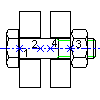
-

 をクリックします。 検索
をクリックします。 検索
- ウィザードの[選択]手順で、次の操作を行います。
- [表示]ドロップダウン リストから[正面図]を選択します。
- 完全なボルトの組み合わせを定義するために必要なパーツをすべて選択します。
- 正面図に表示するパーツの横にあるチェック ボックスがオンであり、その他のパーツのチェック ボックスがオフであることを確認します。
- ボルトの組み合わせの呼び径を選択します。
- [次へ]をクリックします。ウィザードが非表示になります。
- 挿入点(1)を指定します。
- 最初の穴の終点(2)を指定します。
- ウィザードの[選択]手順で穴を 2 つ選択した場合は、2 番目の穴の終点(3)を指定します。ウィザードの[位置]手順が表示されます。
- プレート間にギャップがある場合は、次の操作を行います。
- [ギャップ]の下にある
 をクリックします。ウィザードが非表示になります。
をクリックします。ウィザードが非表示になります。 - 最初の穴の終点(2)をクリックしてから、2 番目の穴の始点(4)をクリックします。
- [厚さ]の下にある
 をクリックします。ウィザードが非表示になります。
をクリックします。ウィザードが非表示になります。 - 2 番目の穴の始点(4)をクリックしてから、2 番目の穴の終点(3)をクリックします。
- [ギャップ]の下にある
- [次へ]をクリックします。[グリップ]の表示方法の手順が表示されます。
- 必要な表示方法に対応するボタンをクリックします。
- [完了]をクリックします。ボルトの組み合わせが挿入されます。